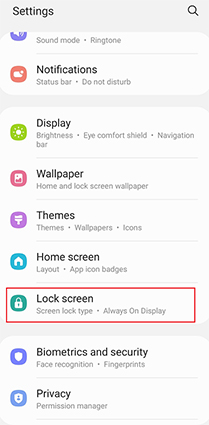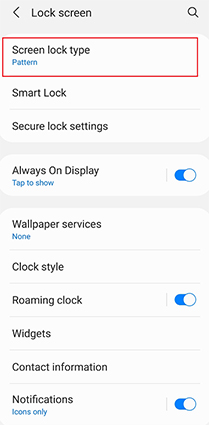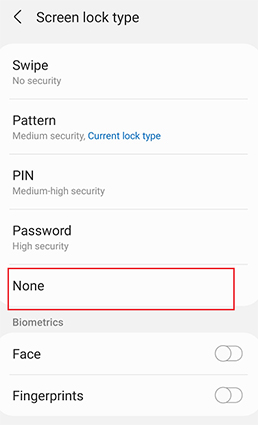Säkerhetsfunktioner på en smartphone är avgörande i dessa dagar. Samsung-enheter är kända för sina innovativa enheter och omfattande säkerhets- och dataskyddsfunktioner. Det mest grundläggande sättet att säkra din enhet är genom ett skärmlås.
På en Samsung-telefon har du olika alternativ att välja mellan för att låsa upp din enhet. Dessa inkluderar ett säkerhetsmönster och en 4-siffrig pin som är säkerhetsalternativ på medelnivå. För hög säkerhet kan du ställa in ett långt lösenord eller biometri. De vanligaste biometriska upplåsningsalternativen på Samsung-telefoner är fingeravtryckssensorer och ansiktsupplåsning. Alternativet för biometrisk skärmupplåsning kan variera från modell till modell.
Som du kan se har Samsung ett kraftfullt försvarssystem som hjälper dig att blockera andra från att använda din telefon utan tillstånd. Om du är en Samsung-användare kan du använda många låstyper. Men när du glömt skärmlåset blir det en irriterande sak. Men oroa dig inte, vi studerade hur du tar bort lösenord från Samsung-telefonen och hittar 4 sätt för dig att låsa upp Samsung-telefoner.
- Del 1: Hur man tar bort lösenordet från Samsung-telefonen om du glömt lösenordet - 3 sätt
- Del 2: Hur man tar bort lösenordet från Samsung-telefonen om du vet det
Del 1: Hur man tar bort lösenordet från Samsung-telefonen om du glömt lösenordet - 3 sätt
Sätt 1: Ta bort PIN/mönster/lösenord/fingeravtryck från Samsung-telefon med PassFab Android Unlocker (mest effektiv)
Utan lösenord är det bästa sättet att ta bort lösenordet för din Samsung-telefon att använda PassFab Android Unlocker , som är en lättanvänd programvara som guidar användaren genom att visa grafiska instruktioner på skärmen för att ta bort lösenordet på din telefon med hög framgångsfrekvens. Dessutom kan det också hjälpa dig kringgå Google Factory Reset Protection (FRP)-lås på dina Samsung-telefoner.
Följ video- och textguiden för att ta bort alla typer av skärmlås från Samsung-telefonen med PassFab Android Unlocker:
- Ladda ner och installera programvaran på din dator.
- Starta verktyget och anslut din Samsung-telefon till din PC/laptop med USB-kabel.
- Välj " Ta bort skärmlås" funktionen för att fortsätta.

- Starta processen för att ta bort skärmlåset genom att trycka på Start .

- Nu pågår borttagningen, du kommer att kunna se status på skärmen.

- Efter några minuter kommer du att kunna visa meddelandet " Skärmlåset togs bort! ", Tryck Gjort för att avsluta processen.

Sätt 2: Ta bort lösenord från Samsung-telefon med Google Hitta min enhet (officiell)
Använd det här sättet för att ta bort lösenord från Samsung-telefonen kräver att du loggat in på Google-kontot på din telefon, har aktiverat Plats och Hitta min enhet. Dessutom bör du känna till ditt Google-konto och lösenord.
Här är de detaljerade stegen för hur du tar bort PIN-koden från Samsung-telefonen:
Notera: Sättet kommer att radera all din data på din Samsung-telefon.
- Sök efter "Google Hitta min enhet" på din dator och logga in på ditt Google-konto.
Hitta sedan din Samsung-telefon och välj "Radera enhet"

- Klicka på "Radera" för att bekräfta din åtgärd.
- Till sist, vänta ett tag, ditt Samsung-lösenord kommer att tas bort.
Nu kan du ställa in din Samsung-telefon så att den inte har något lösenord alls. Som standard kommer det inte att ha något lösenord inställt efter datarensningen. Så du kan lämna det där. Men återigen, det är viktigt att nämna att den här metoden tar bort all din personliga information från din telefon. Så det är en bra idé att säkerhetskopiera din enhet innan du använder den här metoden för att ta bort lösenord från din Samsung-telefon.
Sätt 3: Ta bort lösenord från Samsung Phone av Samsung Find My Mobile
Samsung Hitta min mobil är det tredje sättet du kan använda för att ta bort lösenord från Samsung-telefonen. Det är bara för aktiverade Samsung-telefoner. Och det kräver att du aktiverar Hitta min mobil på din telefon och plats, inloggad på Samsung-kontot och du känner till kontot och lösenordet.
Om din telefon uppfyller kraven, följ stegen nedan för att ta bort lösenord från telefonen:
Notera: På detta sätt tar du bort alla typer av skärmlås från din Samsung-telefon.
Sök efter Samsung Hitta min mobil på din dator och logga in på ditt Samsung-konto.

Klicka på "Hitta min mobil" och hitta den låsta Samsung-telefonen.
Tryck på "Lås upp" och tryck på "Lås upp" igen.


Nu måste du ange lösenordet för Samsung-kontot igen för att bekräfta.

- Till sist måste du vänta ett tag. När du har slutfört upplåsningen av din Samsung-telefon kommer alla skärmlås att tas bort.
Del 2: Hur man tar bort lösenordet från Samsung-telefonen om du vet det
Lösningen som nämnts ovan är tillämplig när du vill ta bort lösenordet för din telefon om du glömt det, men om du känner till ditt telefonlösenord och vill inaktivera/stänga av lösenordet för låsskärmen kan du följa stegen nedan:
Notera: Det kan vara lite skillnad mellan olika Android-versioner, men du hittar den i Inställningar.
- Gå till inställningar från din telefonmeny.
- Välj Låsskärm alternativ.

- För Android (4.4 -5) kanske du kan hitta "Låsskärm" under fliken Personalisering från enhet.
- För Android 6 och högre måste du scrolla ner till botten för att hitta "Låsskärm".
Klicka på "Skärmlåstyp" (eller skärmlås). Du kommer att se lösenordsformuläret du använder. Du måste ange lösenordet/PIN/Patter eller andra typer av skärmlås som du ställt in för att fortsätta din operation.

Tryck sedan på "Inget" för att inaktivera alla skärmlås du ställer in.

Sammanfattning
Den här artikeln vägleder användare att låsa upp Samsung PIN eller mönster och till och med lösenord om de skulle glömma det. Tidigare förklaras användningsfallsscenariot och beskriver hur en användare kan glömma eller inte komma ihåg lösenordet för Samsung-enheten. Senare förklaring till PassFab Android Unlocker att återställa glömt lösenord lär användaren att återfå åtkomst till sina smartphones.